Google Chrome untuk Windows hadir dengan dukungan Mode Gelap asli. Namun, mengaktifkannya tidak mudah, dan Anda mungkin juga kesulitan memahami cara kerjanya. Tutorial ini akan menunjukkan cara mengaktifkan dan menggunakan Mode Gelap Google Chrome di PC.
Menjelajah internet di malam hari dengan Google Chrome pasti akan membuat Anda sakit kepala yang mematikan—atau lebih buruk lagi, gangguan tidur. Tentu—Windows memungkinkan Anda untuk kurangi ketegangan mata dengan Cahaya Malam. Namun cara yang lebih baik lagi untuk meningkatkan sesi Chrome malam hari Anda adalah dengan mengaktifkan Mode Gelap.
Cara Kerja Mode Gelap Google Chrome di Windows
Sebelum memulai, sebaiknya ketahui cara kerja Mode Gelap Google Chrome di Windows. Sebagai permulaan, fitur ini terkait dengan skema warna seluruh sistem, artinya Anda harus mengganti tema Windows dari Terang ke Gelap untuk mengaktifkannya. Namun, ada solusi yang dapat Anda gunakan untuk menghindari hal tersebut.
Selain itu, Mode Gelap Chrome hanya memengaruhi antarmuka pengguna browser web—misalnya, bilah alamat, menu bilah alat, panel setelan, dll. Situs web yang kompatibel dengan Mode Gelap akan berusaha mencocokkan skema warna gelap browser, meskipun di beberapa Dalam kasus ini, Anda mungkin perlu melakukannya secara manual.
Tetapi bagaimana dengan situs web yang tidak mendukung Mode Gelap? Anda dapat mencoba mengaktifkan fitur eksperimental di Chrome yang secara paksa merender halaman dalam Mode Gelap. Atau, Anda dapat menggunakan ekstensi Chrome pihak ketiga seperti Dark Reader.
1. Aktifkan Tema Sistem Gelap Windows
Anda harus mengganti Windows 10 atau 11 ke skema warna Gelap untuk mengaktifkan Mode Gelap di Google Chrome. Namun, hal itu juga dapat memengaruhi program lain yang kompatibel dengan Mode Gelap di PC Anda. Jika Anda ingin melanjutkan:
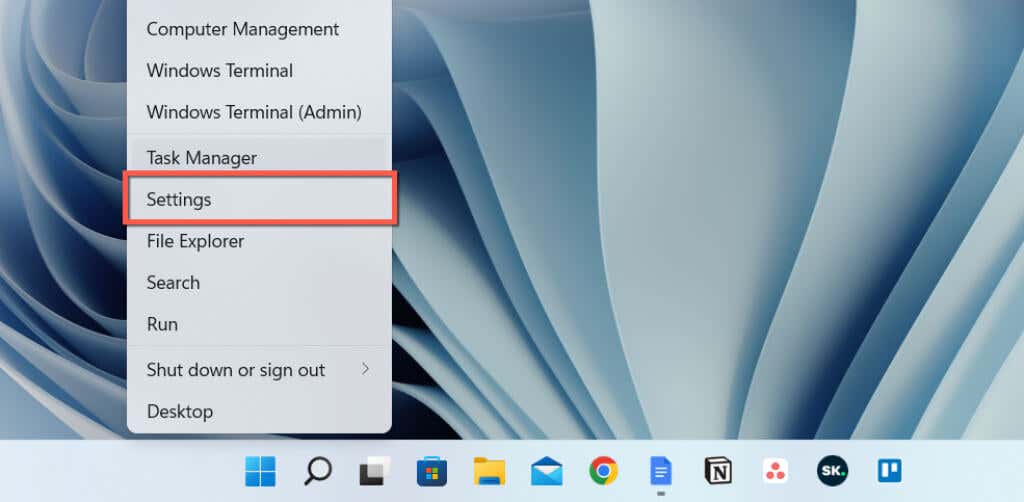

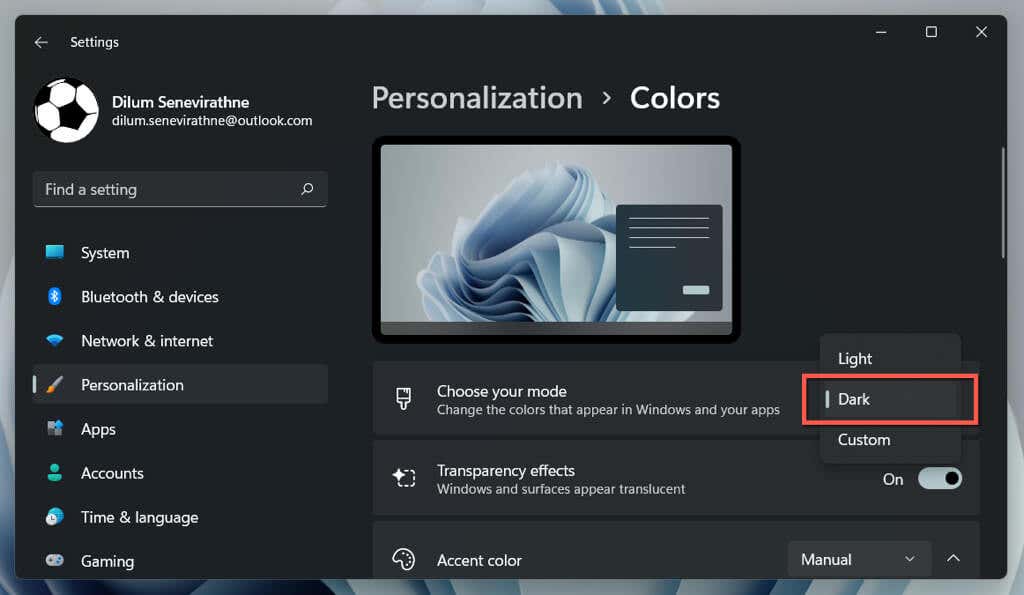
Itu dia! Google Chrome akan secara otomatis beralih ke Mode Gelap.
Jika Anda ingin membatasi skema warna Gelap hanya pada jendela aplikasi, pilih opsi Kustomdan pilih Terangdan Gelapdi samping Pilih mode Windows default Andadan Pilih mode aplikasi default Anda..
2. Aktifkan Mode Gelap Hanya untuk Chrome
Jika Anda tidak ingin dipusingkan dengan tema sistem Windows, Anda dapat mengaktifkan Mode Gelap untuk Chrome hanya menggunakan solusi berikut.
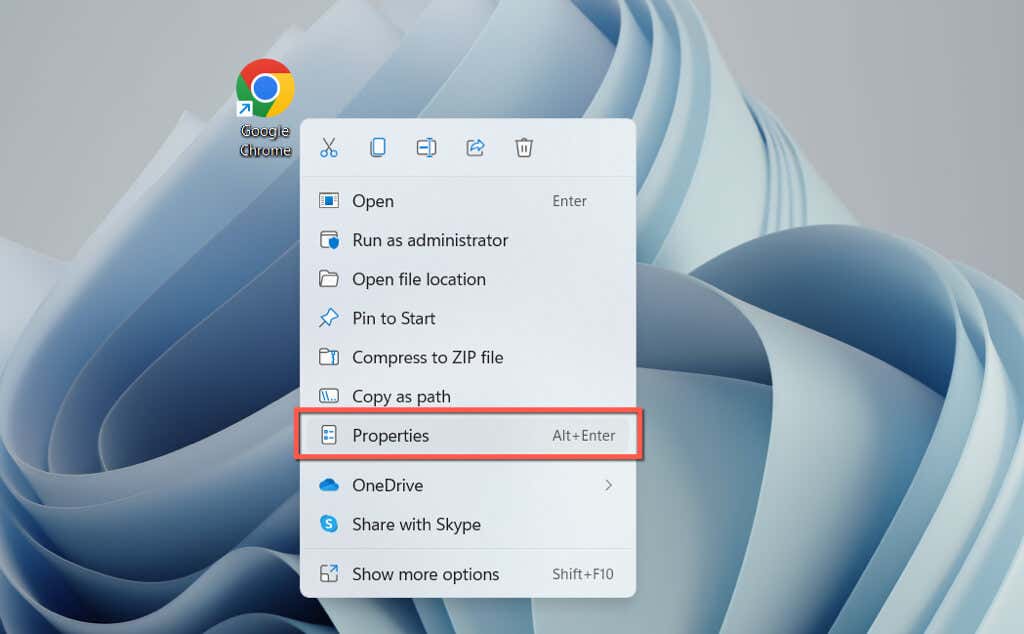
–mode-gelap-paksa
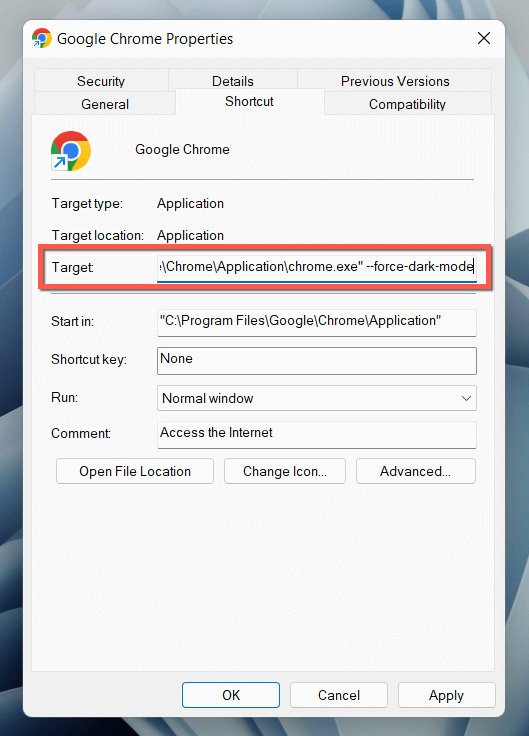
Klik dua kali pintasan untuk membuka Chrome, dan browser akan muncul dalam Mode Gelap apa pun skema warna sistem operasinya.
3. Aktifkan Mode Gelap di Situs Web
Semakin banyak situs—meskipun jumlahnya sedikit dan jarang—yang hadir dengan halaman web versi Gelap asli. Jika situs tidak secara otomatis cocok dengan Mode Gelap Chrome, cari tombol di suatu tempat di situs web—misalnya, Help Desk Geek memiliki tombol GelapModedi sudut kanan atas.

Beberapa aplikasi web mengharuskan Anda membuka menu atau membuka panel Pengaturan internal untuk mengaktifkan Mode Gelap. Misalnya, di YouTube, pilih potret profil Anda dan setel Penampilanke Tema gelap.
4. Paksa Chrome untuk Merender Situs dalam Mode Gelap.
Sebagian besar situs yang Anda temui belum menampilkan dukungan Mode Gelap asli. Karena ini adalah masalahnya, Anda dapat memaksa situs web untuk merender dalam Mode Gelap dengan fitur Chrome eksperimental yang disebut Mode Gelap Otomatis. Untuk mengaktifkannya:
chrome://flags/#enable-force-dark


Jika Anda mengalami masalah rendering dan inversi gambar yang signifikan saat fitur Mode Gelap Otomatis aktif, teruslah beralih di antara opsi lain dalam daftar—misalnya, Diaktifkan dengan inversi selektif elemen non-gambar..
5. Gunakan Ekstensi Pembaca Gelap
Jika fitur Eksperimen Mode Gelap Otomatis bawaan Chrome tidak cukup, pertimbangkan untuk menggunakan ekstensi Chrome. Kami merekomendasikan Pembaca Gelap; ini gratis dan melakukan pekerjaan luar biasa dalam merender situs dalam Mode Gelap secara menyeluruh.
Instal Pembaca Gelap melalui Toko Web Chrome, pilih ikon Pembaca Gelapdi bilah menu browser Chrome, dan pilih Aktif(atau tekan Alt+ Shift+ D). Setiap situs web yang Anda kunjungi kini akan mulai muncul dalam Mode Gelap.
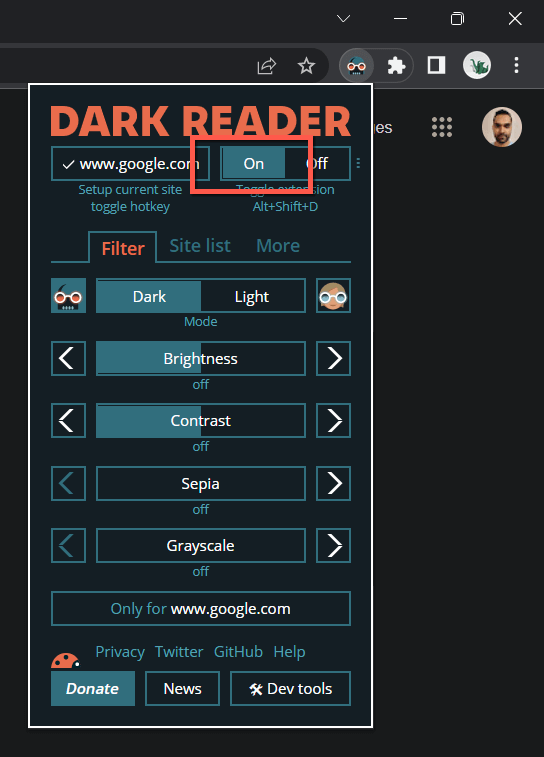
Jarang sekali Anda mungkin menemukan situs—misalnya Gmail—yang tidak ditampilkan dengan baik dalam Mode Gelap. Anda dapat menambahkannya ke daftar pengecualian Pembaca Gelap untuk menghindari mematikan ekstensi. Beralih ke tab Daftar situs, pilih Tidak terdaftar terbalik, dan tambahkan URL.
Ekstensi Chrome lain yang mirip dengan Dark Reader mencakup Pembaca Bulan dan Tab Tema Gelap. Jangan ragu untuk memeriksanya.
6. Gunakan Tema Gelap atau Mode Penyamaran.
Sebelum kita mengakhirinya, perlu disebutkan bahwa Anda dapat menerapkan tema Gelap dasar di Chrome tanpa mengaktifkan Mode Gelap. Cukup:
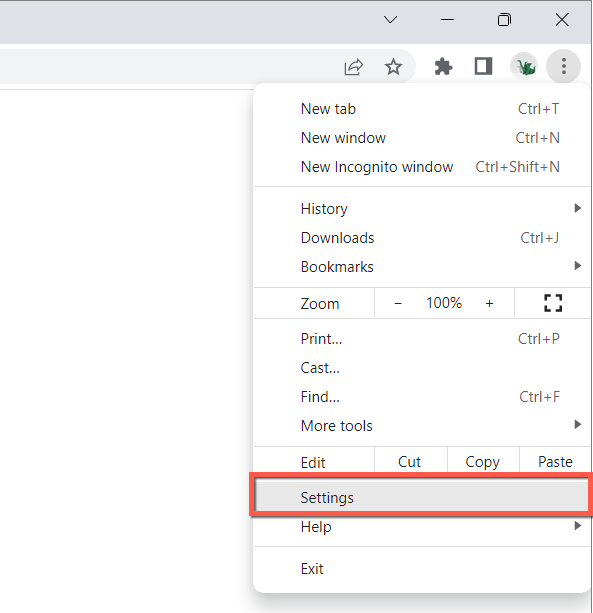
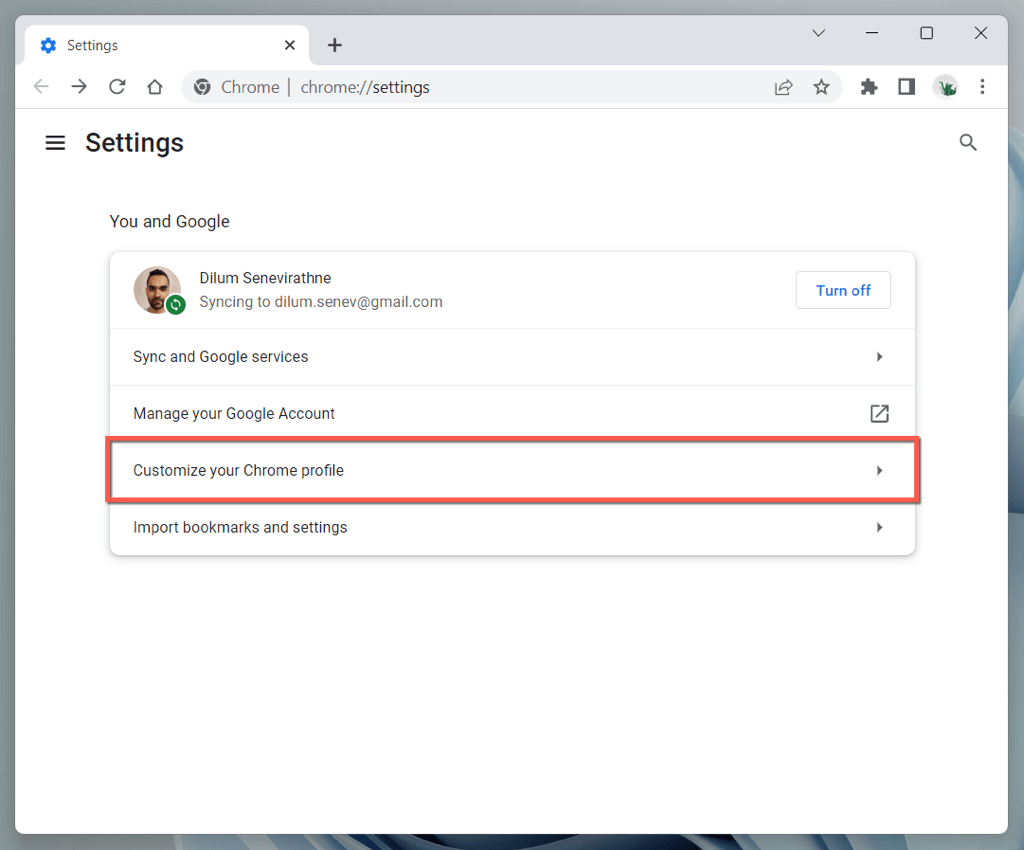
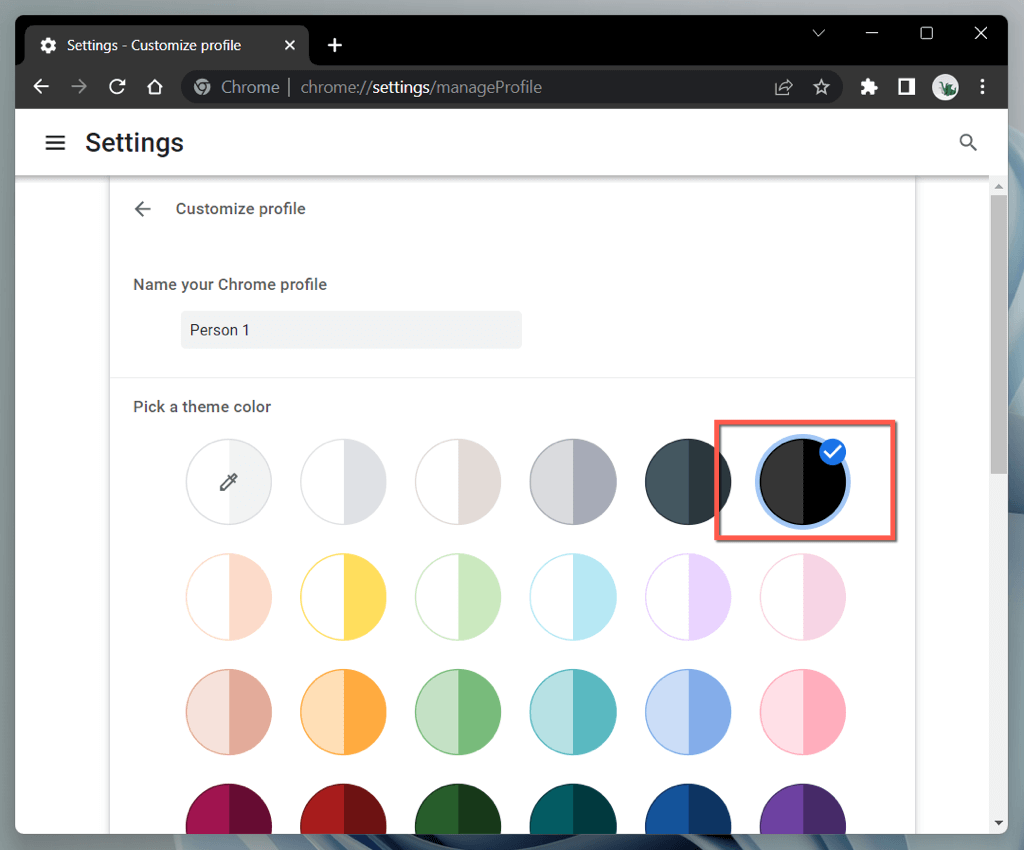
Atau juga, buka jendela Chrome di Mode penyamaran (bukamenu Chromedan pilihPenyamaran Barujendela) , dan secara otomatis akan muncul dalam tema gelap. Perlu diperhatikan bahwa mode Penyamaran tidak akan menyimpan riwayat penelusuran atau cookie.
AndaMenjadi Gelap Dengan Google Chrome
Mode Gelap Google Chrome sangat bagus saat berselancar online dengan lampu mati, dan bahkan di siang hari jika Anda menyukai estetika. Jangan lupa bahwa tidak semua situs web akan muncul dalam Mode Gelap, apalagi hadir dengan dukungan asli untuk skema warna. Gunakan fitur Mode Gelap Otomatis eksperimental Chrome atau add-on browser pihak ketiga untuk situs yang tidak kompatibel..
.